모든 대체 행과 열을 강조
이 기사에서는 Microsoft Excel에서 모든 대체 행과 모든 세 번째 열을 강조 표시하는 방법을 알아 봅니다. MOD 및 ROW 함수와 함께 조건부 서식 옵션을 사용합니다 .
예를 들어 이해해 봅시다 :-
아래는 데이터입니다.

이 쿼리에서 사용자는 모든 대체 행을 강조 표시하고 유사하게 모든 세 번째 cloumn을 강조 표시하려고합니다.
아래 주어진 단계를 따르십시오.-B6 : G10 범위 선택 조건부 서식으로 이동> “새 규칙”선택 수식을 사용하여 서식을 지정할 셀 결정 수식 입력 = MOD (ROW (), 2) = 0 및 색상으로 서식
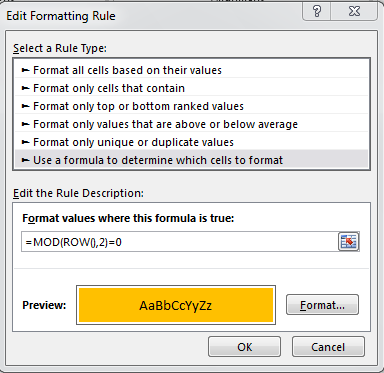
-
확인> 적용> 확인 클릭
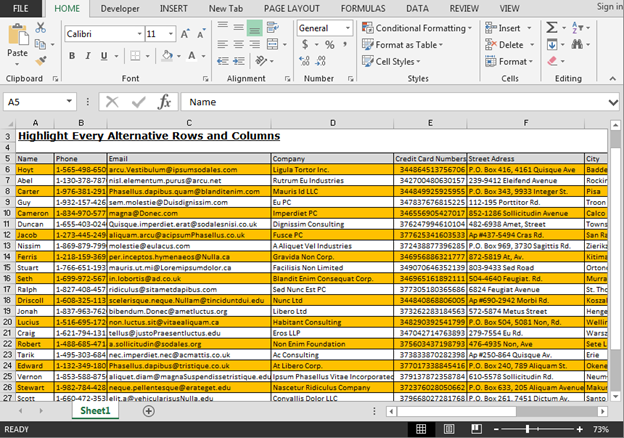
모든 3 ^ rd ^ 행을 강조 표시하려면 공식을 변경합니다.
수식 = MOD (ROW (), 3) = 0에서 “2”자리에 “3”을 씁니다.
데이터의 모든 3 ^ rd ^ 열을 강조 표시하려면 다음 단계를 따르십시오.-범위 B6 : G10 선택 조건부 서식으로 이동> “새 규칙”선택 수식을 사용하여 서식을 지정할 셀 결정 수식 입력 = MOD (COLUMN () , 3) = 0 및 색상 형식
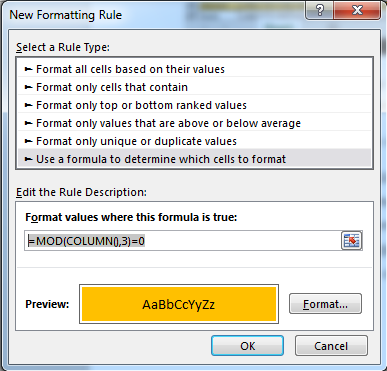
-
확인> 적용> 확인 클릭
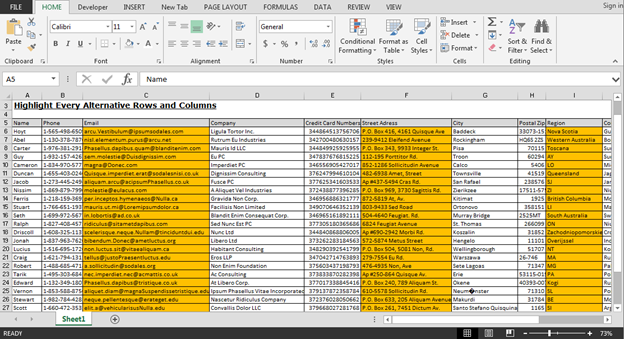
이러한 방식으로 MS-Excel 옵션 및 기능을 활용하여 요구 사항에 따라 행과 열을 강조 표시 할 수 있습니다.
_ 블로그가 마음에 들면 Facebook에서 친구들과 공유하세요. Twitter와 Facebook에서도 팔로우 할 수 있습니다 ._
_ 우리는 여러분의 의견을 듣고 싶습니다. 우리가 작업을 개선, 보완 또는 혁신하고 더 나은 서비스를 제공 할 수있는 방법을 알려주십시오. [email protected]_로 문의 해주세요